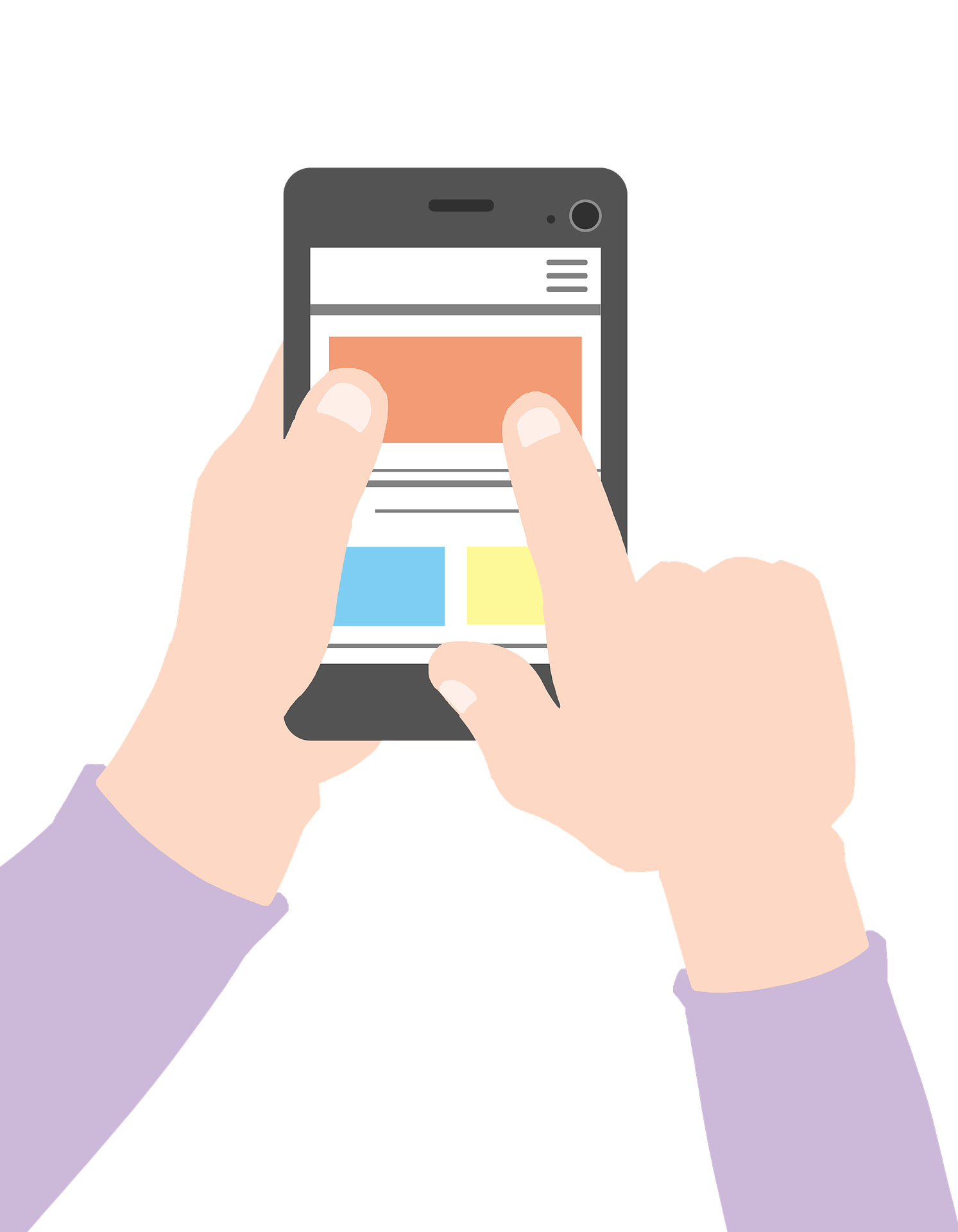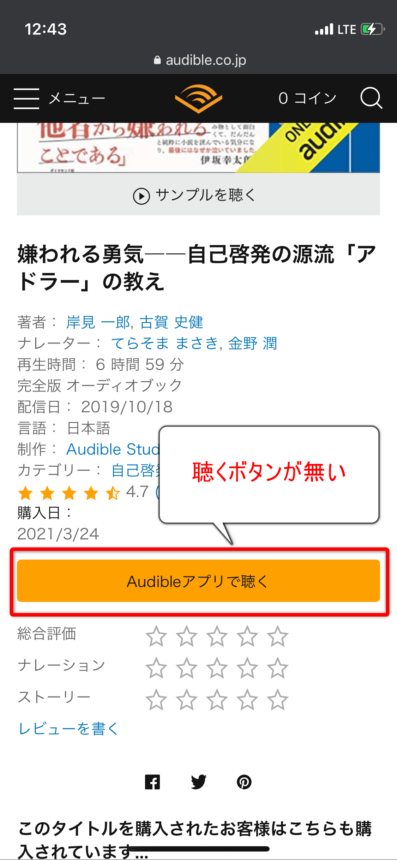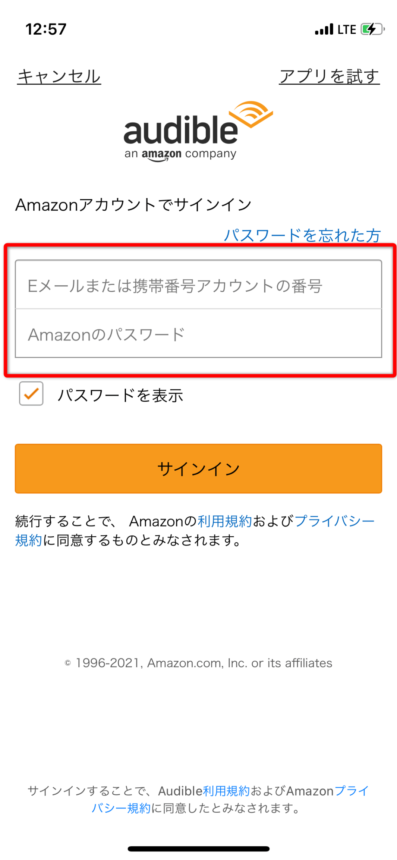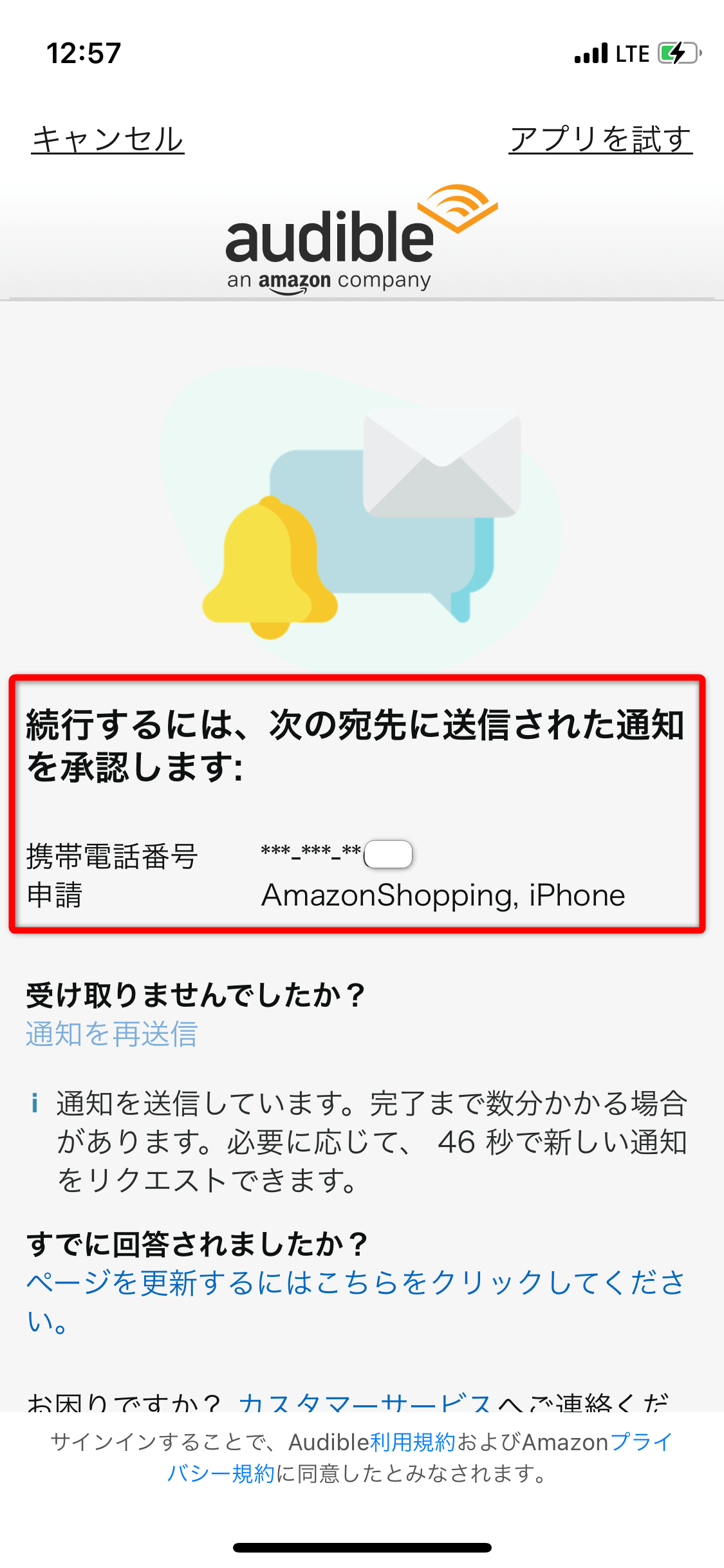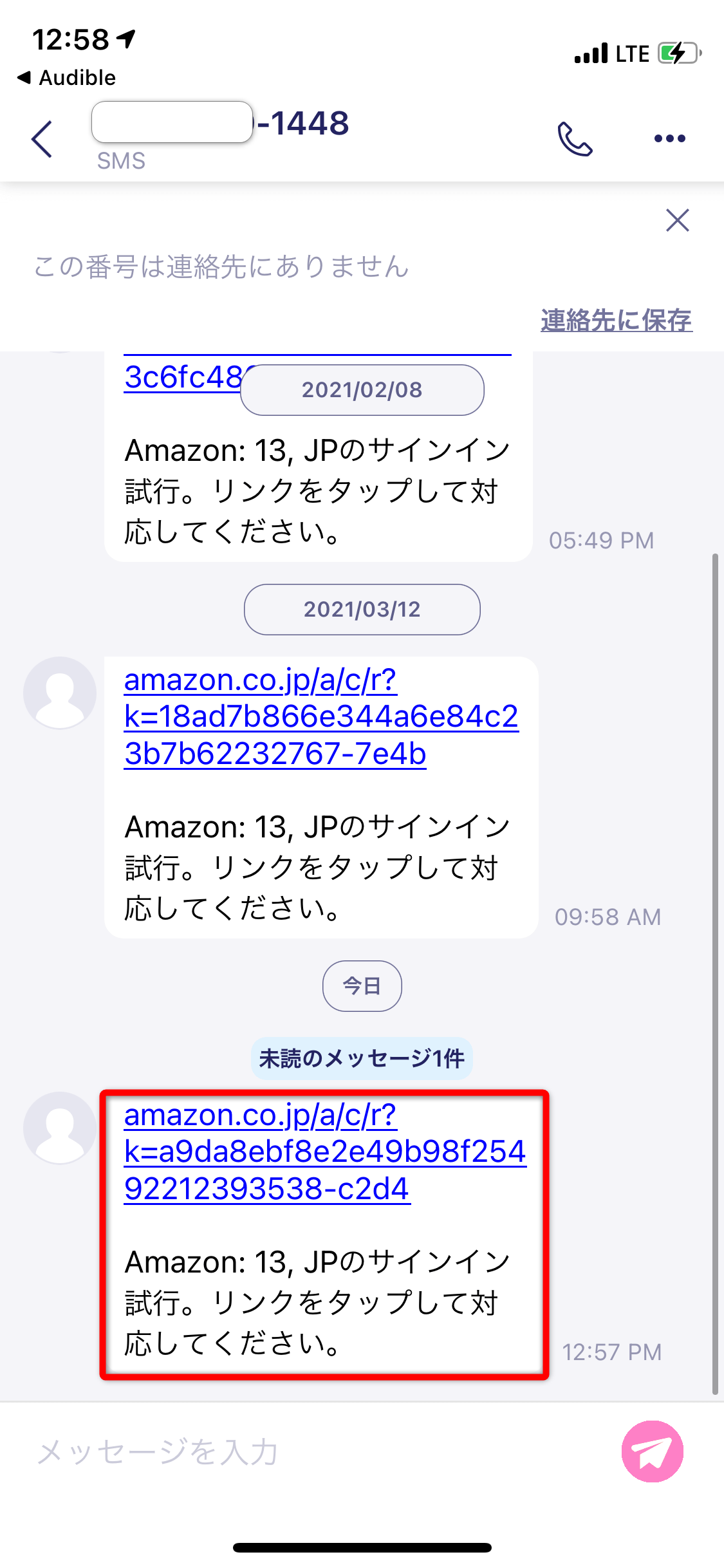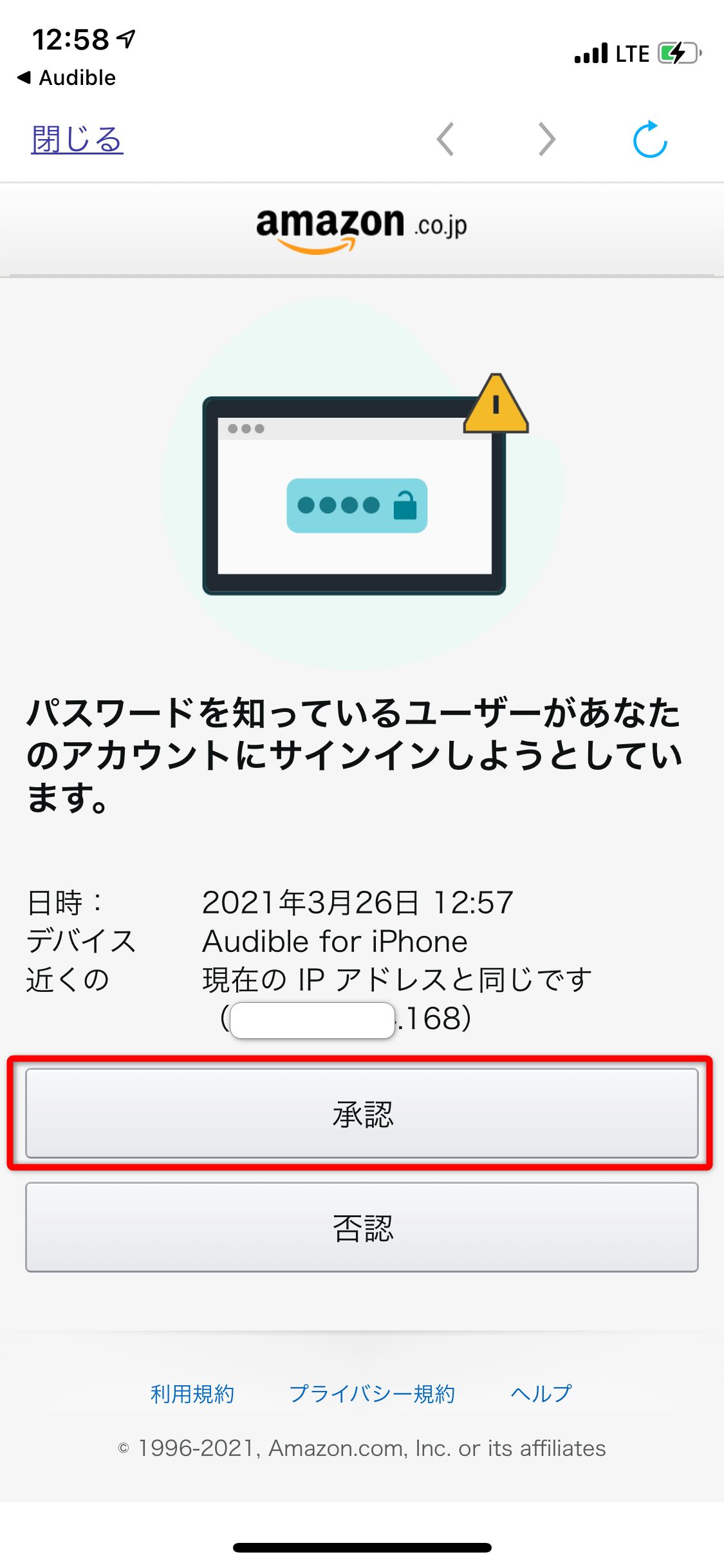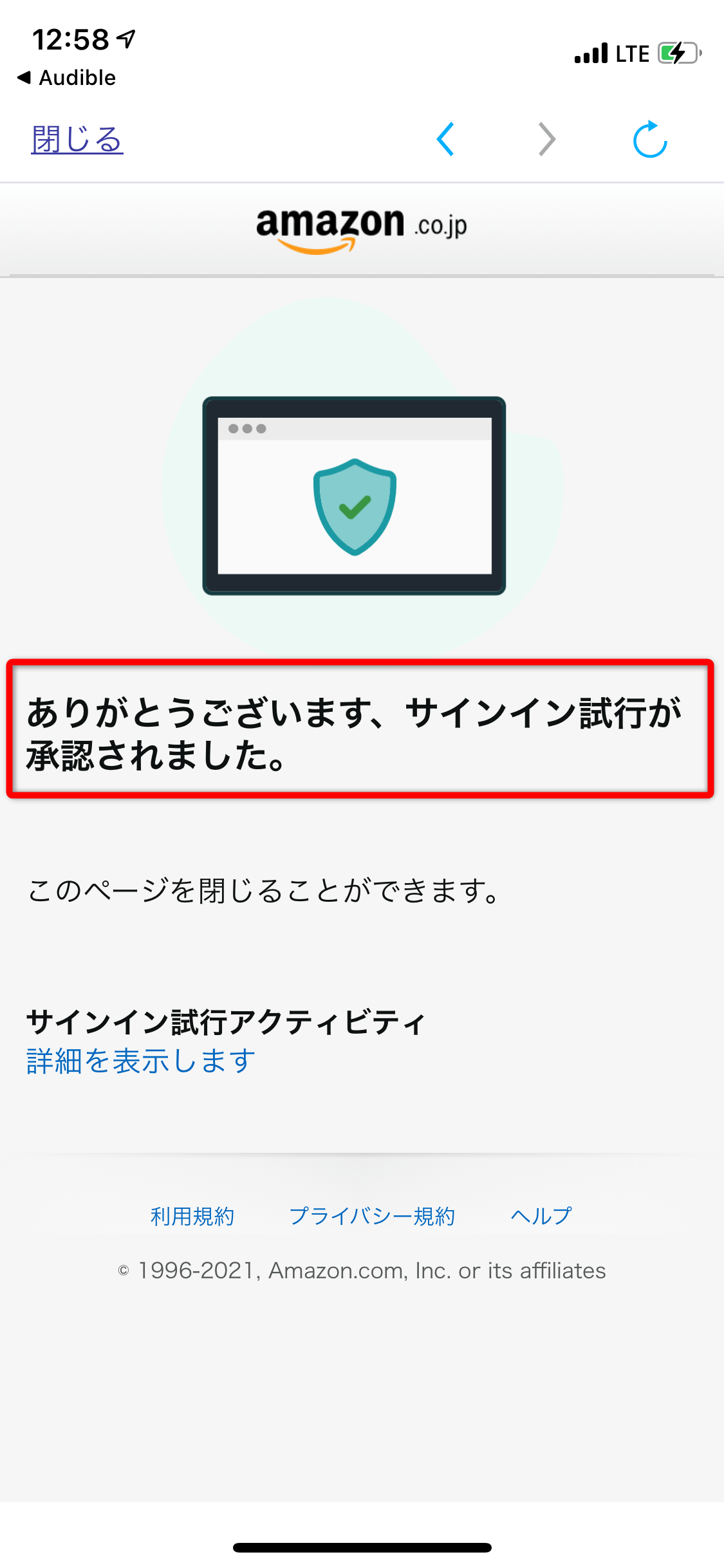こんにちは!ICHIGOです!!
Audible(オーディブル)は、何で聴かれていますか?
PC、タブレット、スマホと様々な端末で聴くことができますが、その中でもタブレット、スマホに関しては自宅以外で使用することができます。
通勤時や外出時など、様々なシーンでAudible(オーディブル)を活用することができるためとても便利なサービスの1つかと思います。
今回は、Audible(オーディブル)をスマホで使用するための準備とiOS端末(iPhone/iPad)の注意を説明していきたいと思います!!
Audible(オーディブル)については知りたい場合は下記の記事を参考にしてみてくださいね!
-


Amazonオーディオブック(Audible)のサービス内容について
続きを見る
Audible(オーディブル)をスマホで聴くための準備
Audible(オーディブル)をスマホで使用する場合は、それぞの端末に専用アプリを入れる必要があります。


アプリのインストールについて
これからインストールする方は、以下のURLからインストールページへ飛ぶことができますので、ご利用ください。
アプリインストール後、Amazonアカウント情報を入力して、サインインすれば準備OKです!
「サインイン」をタップ
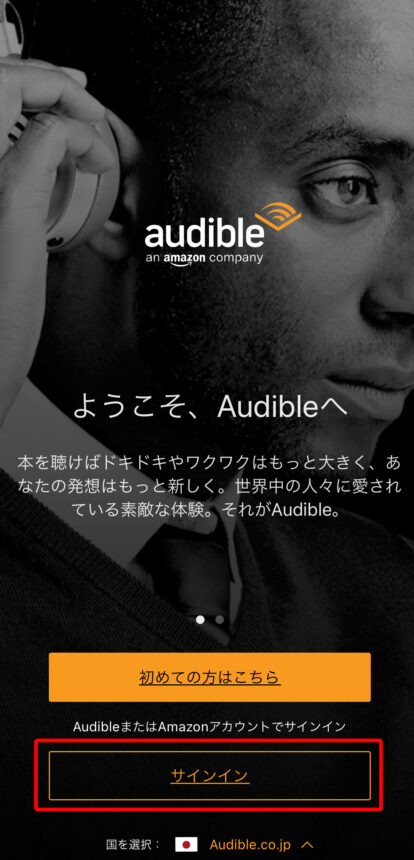
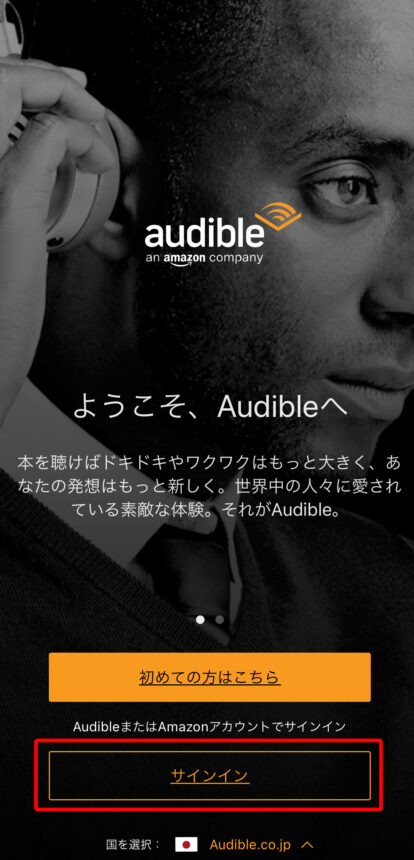
アカウント情報を入力し「サインイン」をタップ
画面が変わればサインインは完了です!
「続行するには、次の宛先に送信された通知を承認します:」が表示された場合
ICHIGOの場合は、サインインしようとした所、以下の画面が表示されました。
上記画面が表示されたほぼ同時に端末の”メッセージ”に以下のメッセージが届きました。
少し怪しくも見えますが、複数の端末(PCやスマホ)でAmazonアカウントを使用してログインする場合に届くものなので問題ないです。


「承認」をタップします。
以下の画面が表示されたら承認完了となります。
もう一度Audible(オーディブル)アプリを起動させるとサインイン画面が表示されます。
再度Amazonアカウント情報を入力して「サインイン」をタップすれば、サインインは完了となります。
スマホで聴く場合の注意点
スマホで聴く場合は注意点がありますので、説明していきたいと思います。
注意点
- <注意1>タイトルをダウンロードする必要がある。
- <注意2>iOSアプリ(iPhone/iPad)の場合のみ使用できない機能がある。
<注意1>タイトルのダウンロードについて
スマホ端末の場合、Webでは聴くことができないため端末内にタイトルをダウンロードする必要があります。
ダウンロードするということは通信容量を使うこととなりますが、最近は通信容量が凄く大事な時代ですよね?


タイトルのダウンロードついては2つのポイントがあります。
2つのポイント
- WiFiに繋がっているときにダウンロードする。
- WiFiが無いところではダウンロードできないように設定する。
自宅にWiFiがある場合は、外で聴く前に必ずダウンロードしましょう!
WiFiがない場合は、ショッピングモールなどのフリーWiFiを利用してダウンロードするのも一つの手段かと思います。
注意ポイント
フリーWiFiはセキュリティが甘い場合があり、端末へのウィルス感染などの危険性もあります。
接続する際は、最低でもWiFiの名前がハッキリしているもの(イオンやカフェの名前)に接続することをオススメいたします。
それでも、WiFiに接続されていない状態で間違ってダウンロードしてしまう可能性もあると思います。
心配な場合は設定で制御することができますので設定変更方法を紹介しますね。
WiFi接続時のみダウンロードさせる設定について
アプリインストール後の初期設定は、WiFiに接続していなくてもダウンロードできるようになっております。
以下の方法で、WiFiに繋がっている時だけダウンロードされるように設定変更しましょう!
画面右下にある「プロフィール」をタップ
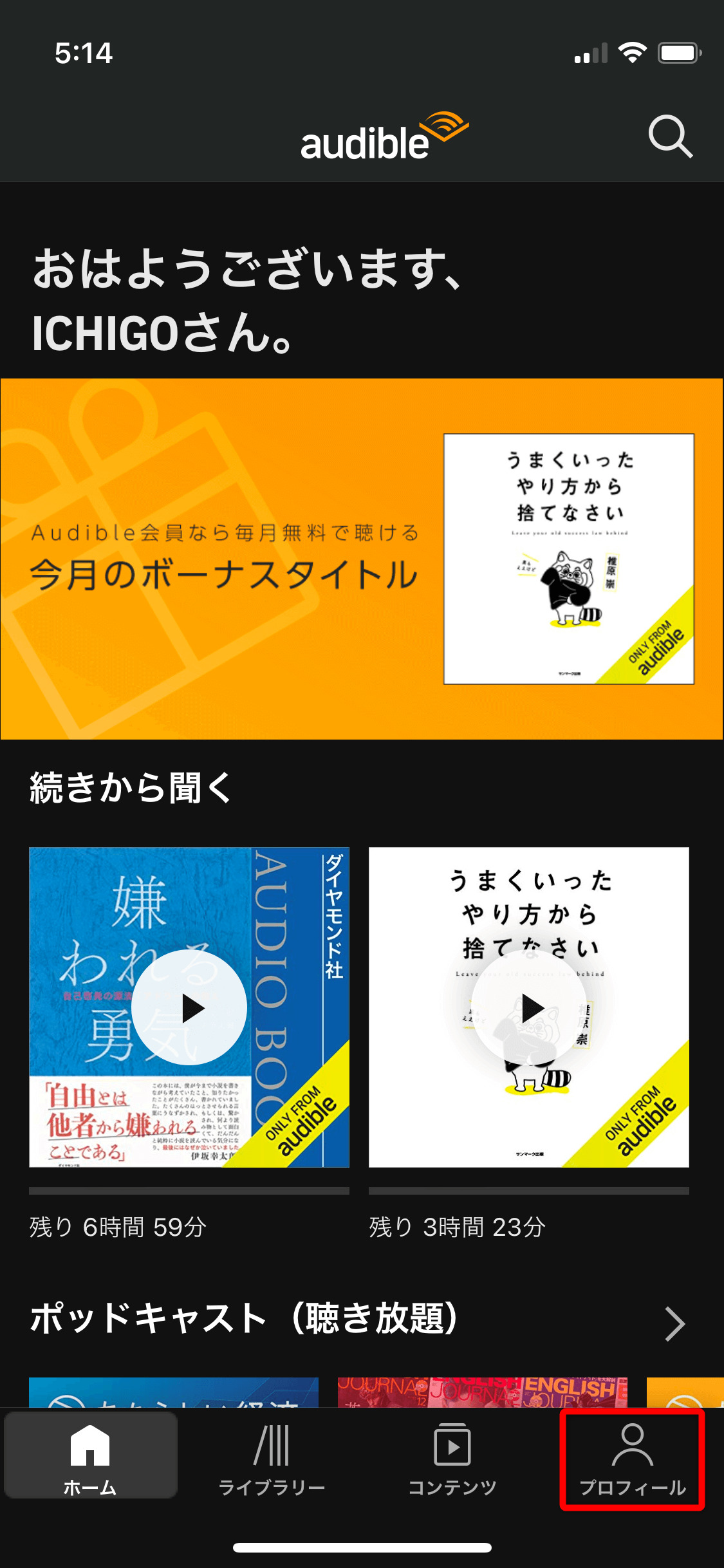
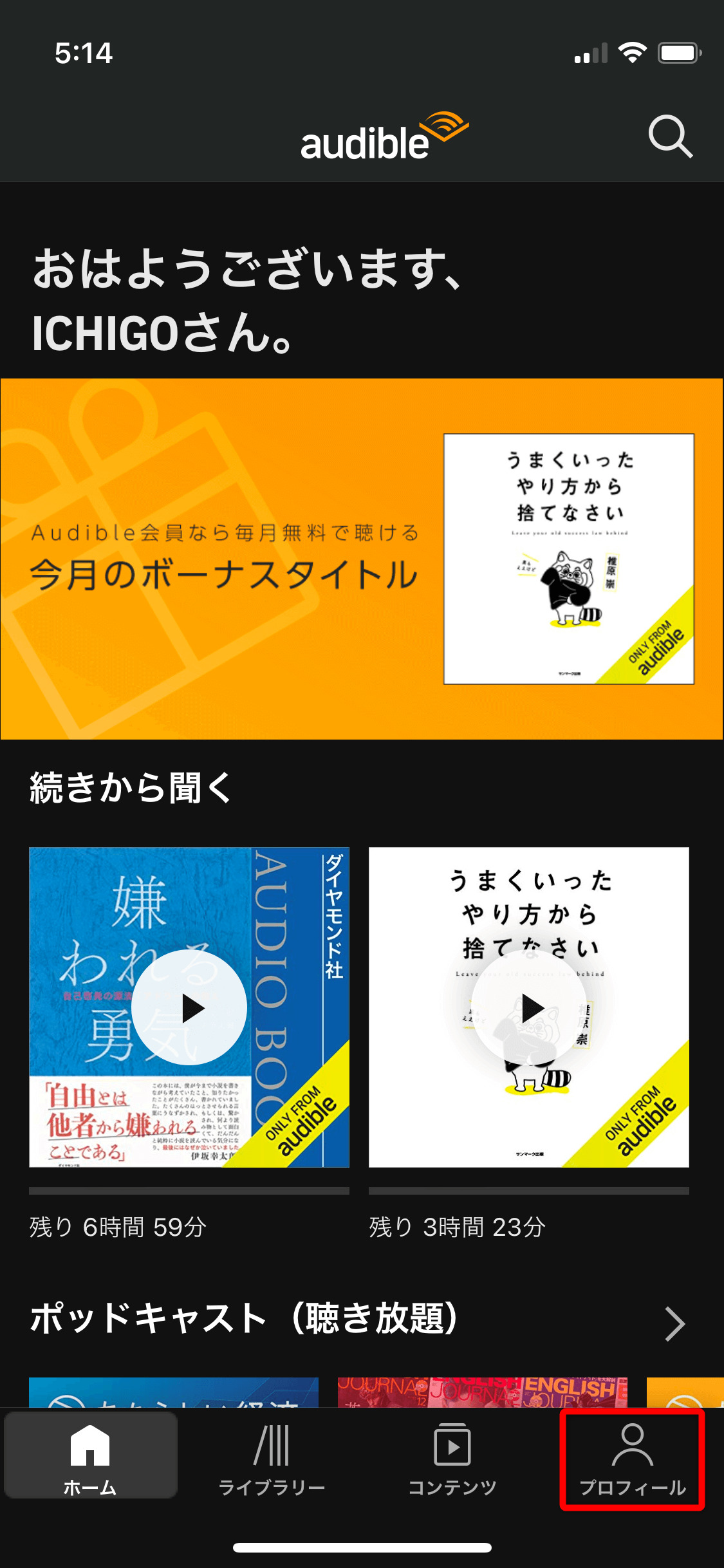
右上の「設定」をタップ
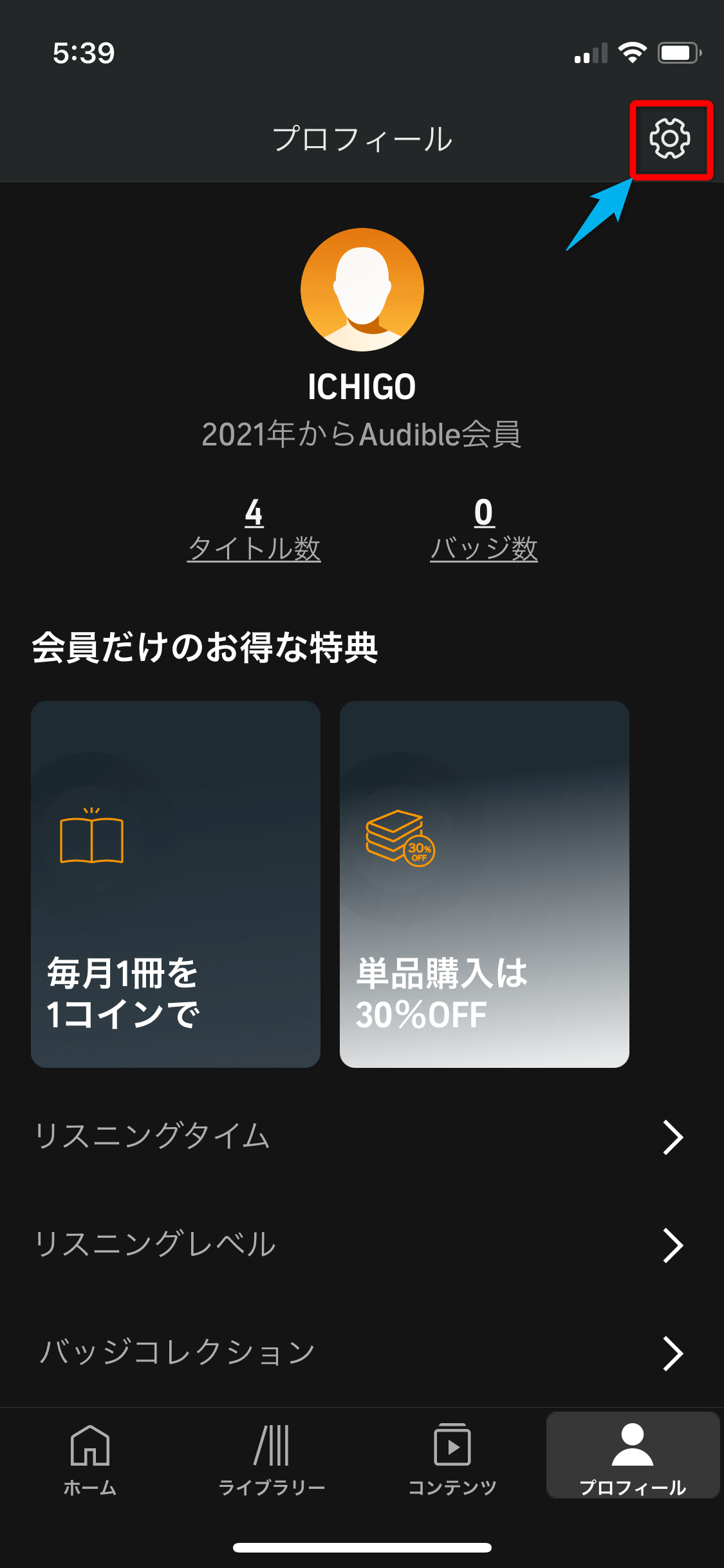
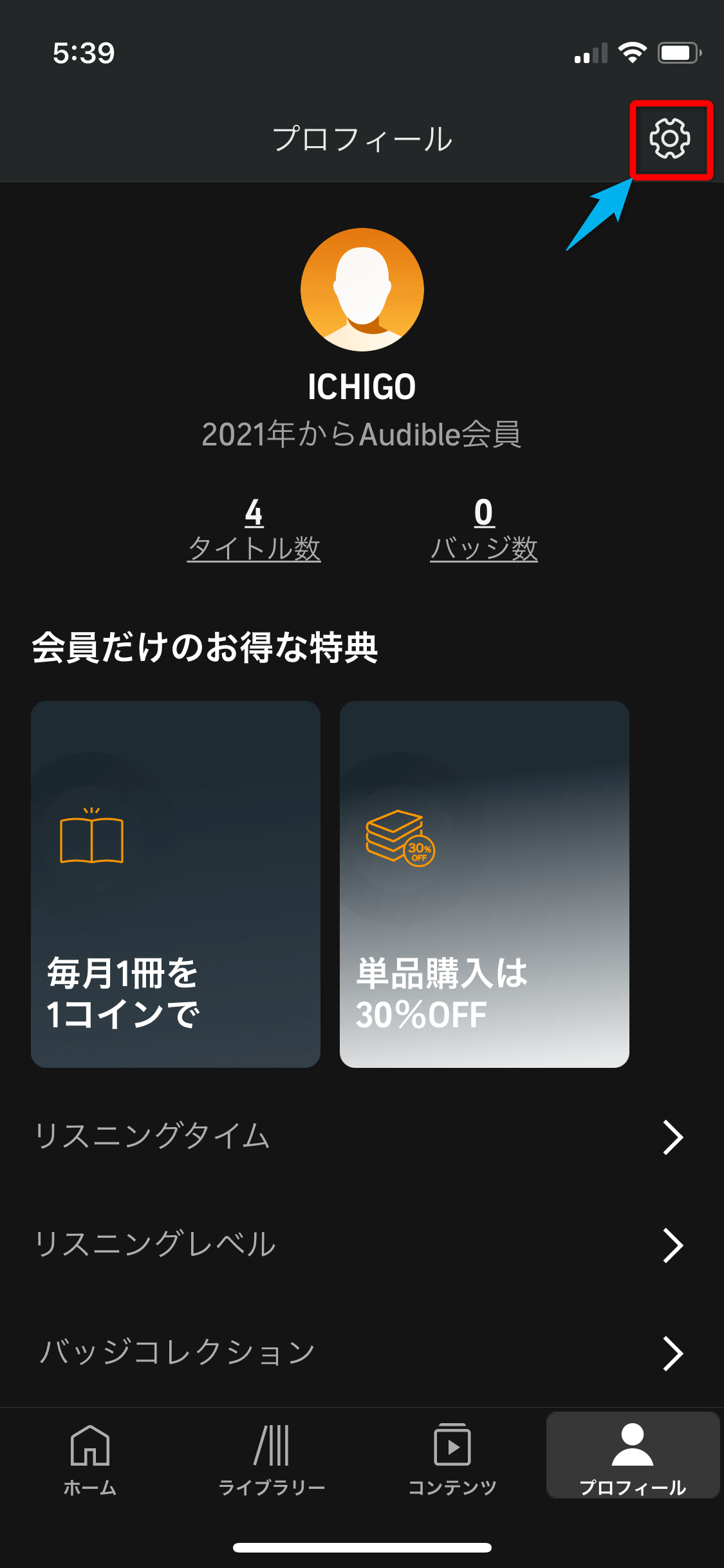
データ&ストレージをタップ
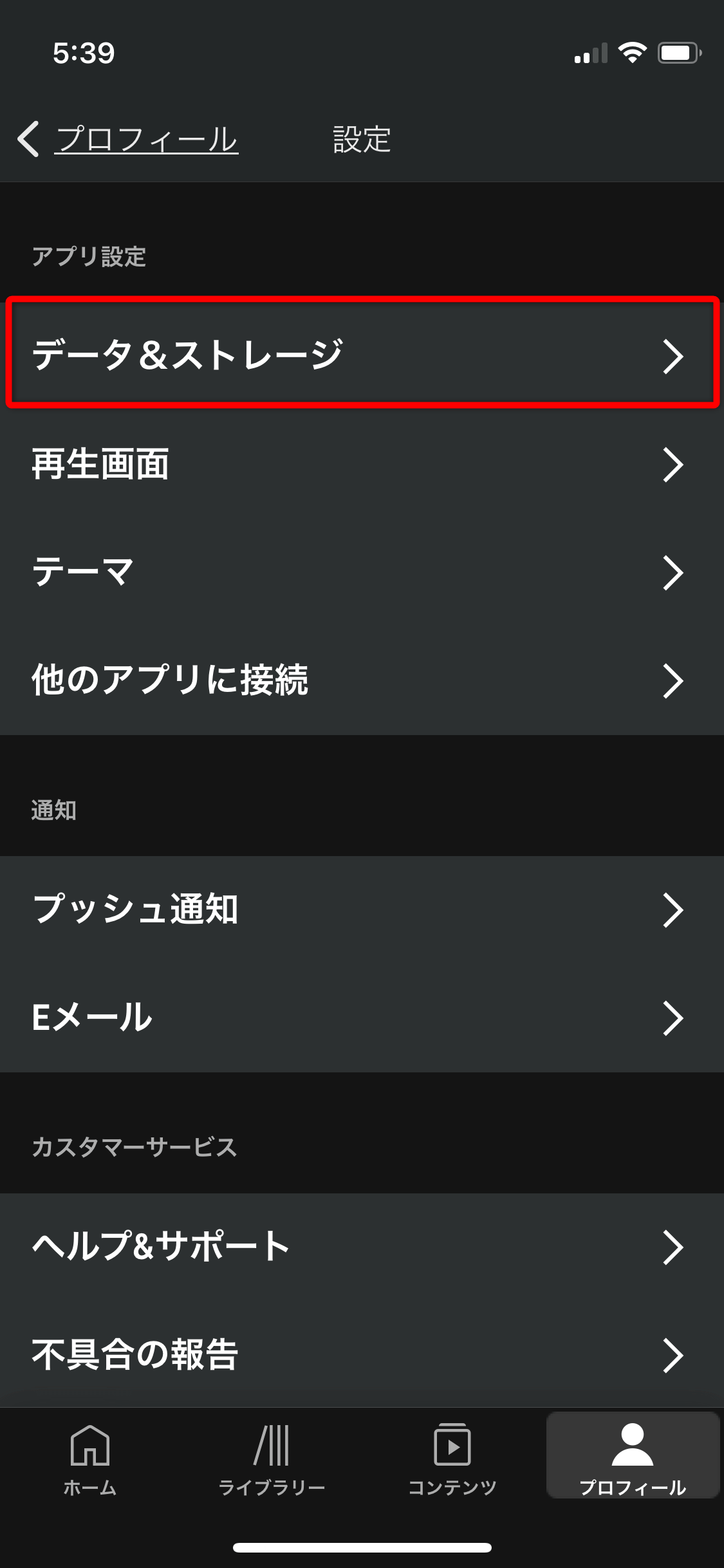
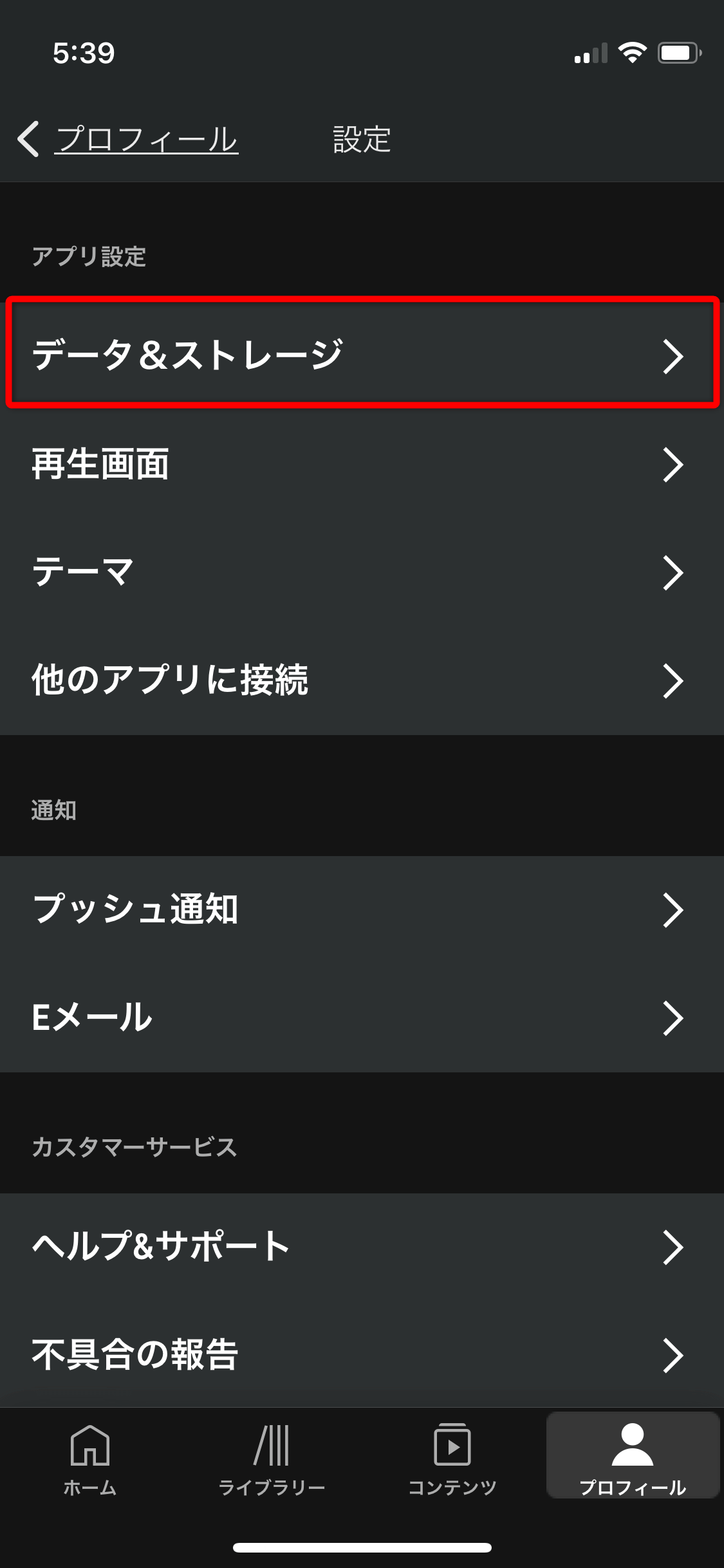
「WiFi接続時のみ~」の青矢印部分をタップ
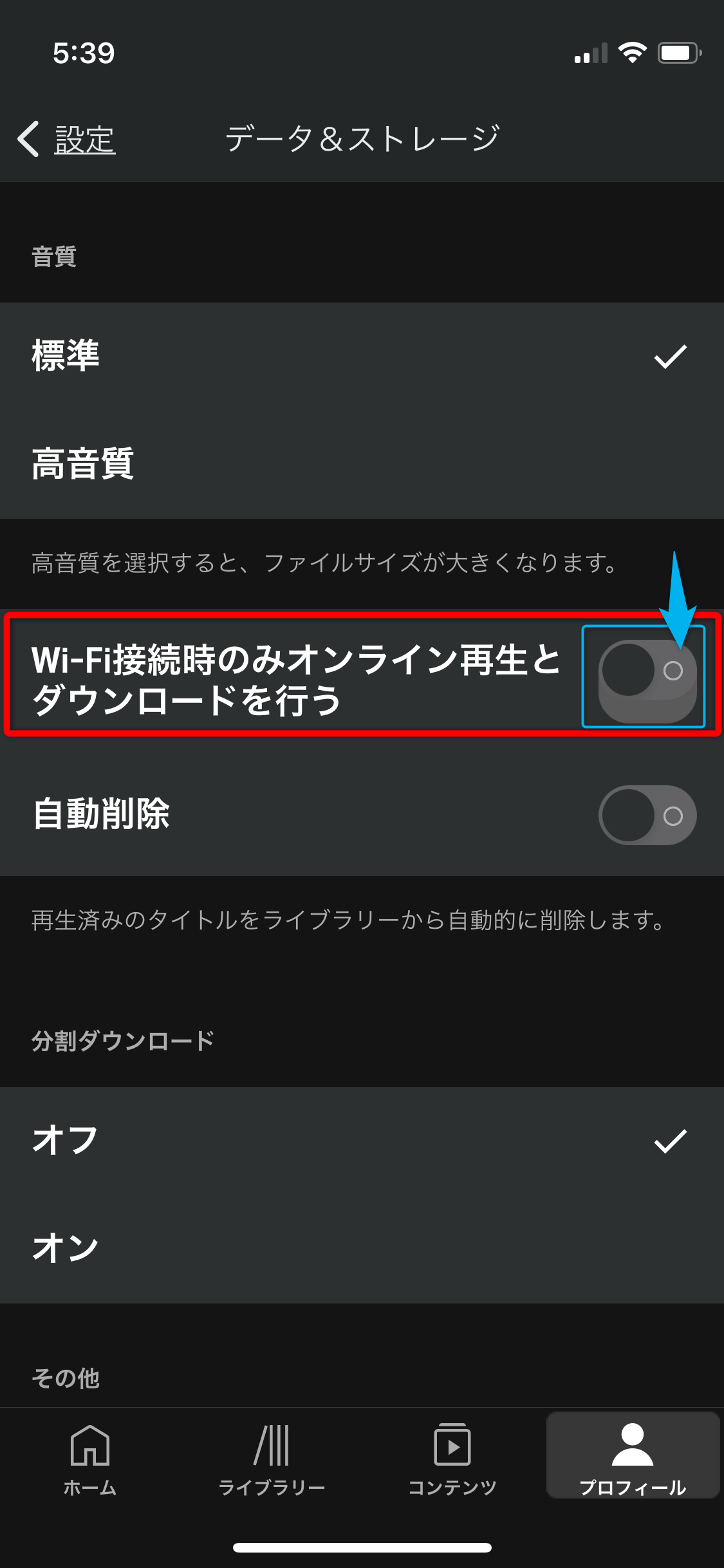
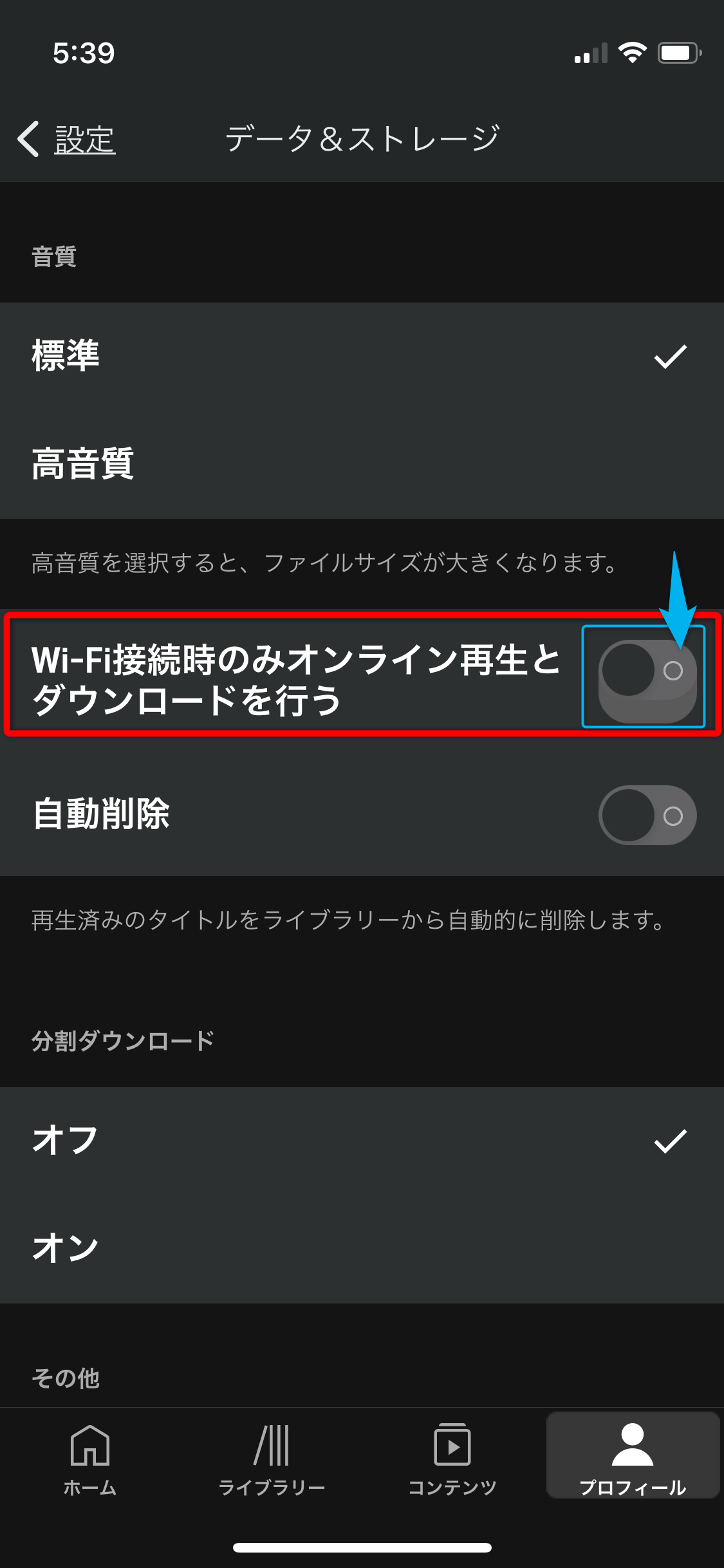
タップした部分の色が反転すればOK
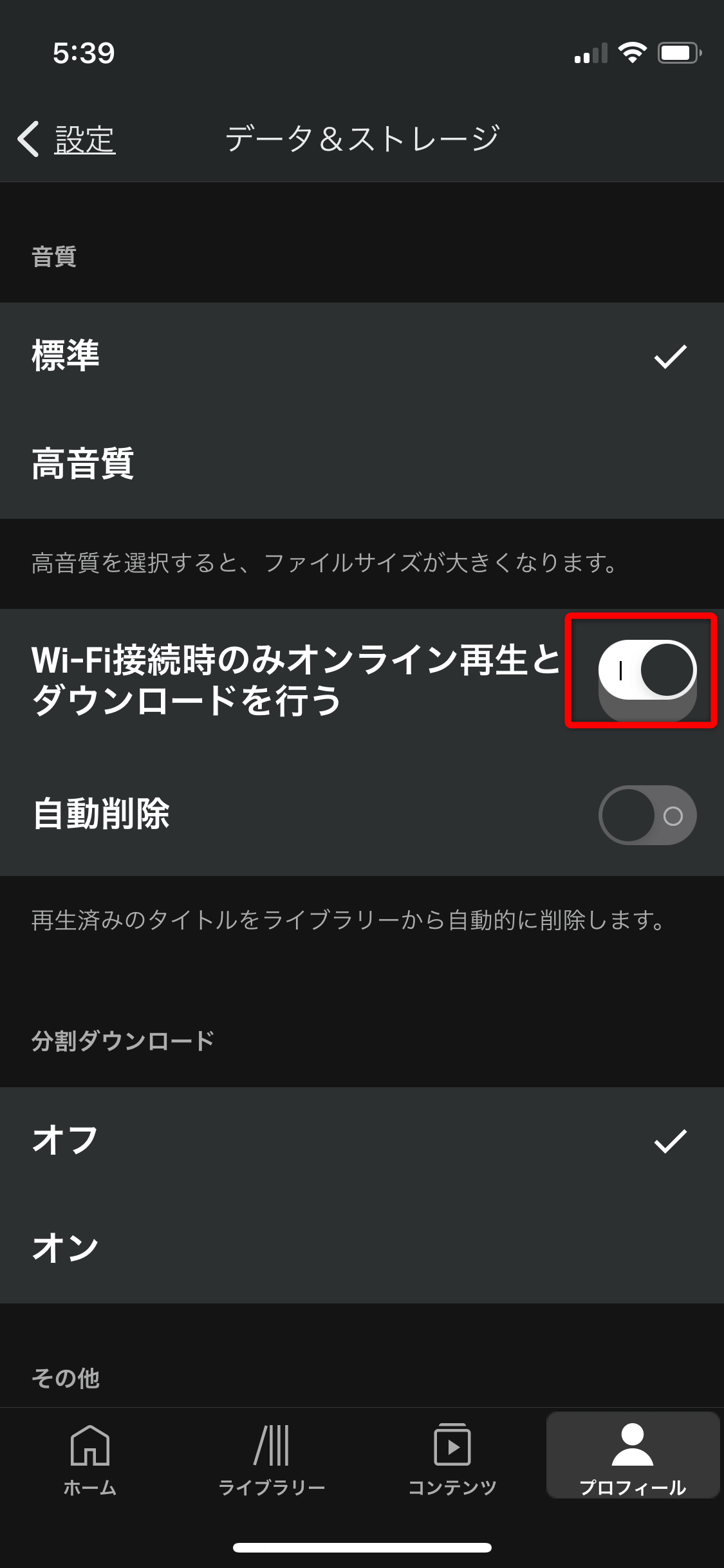
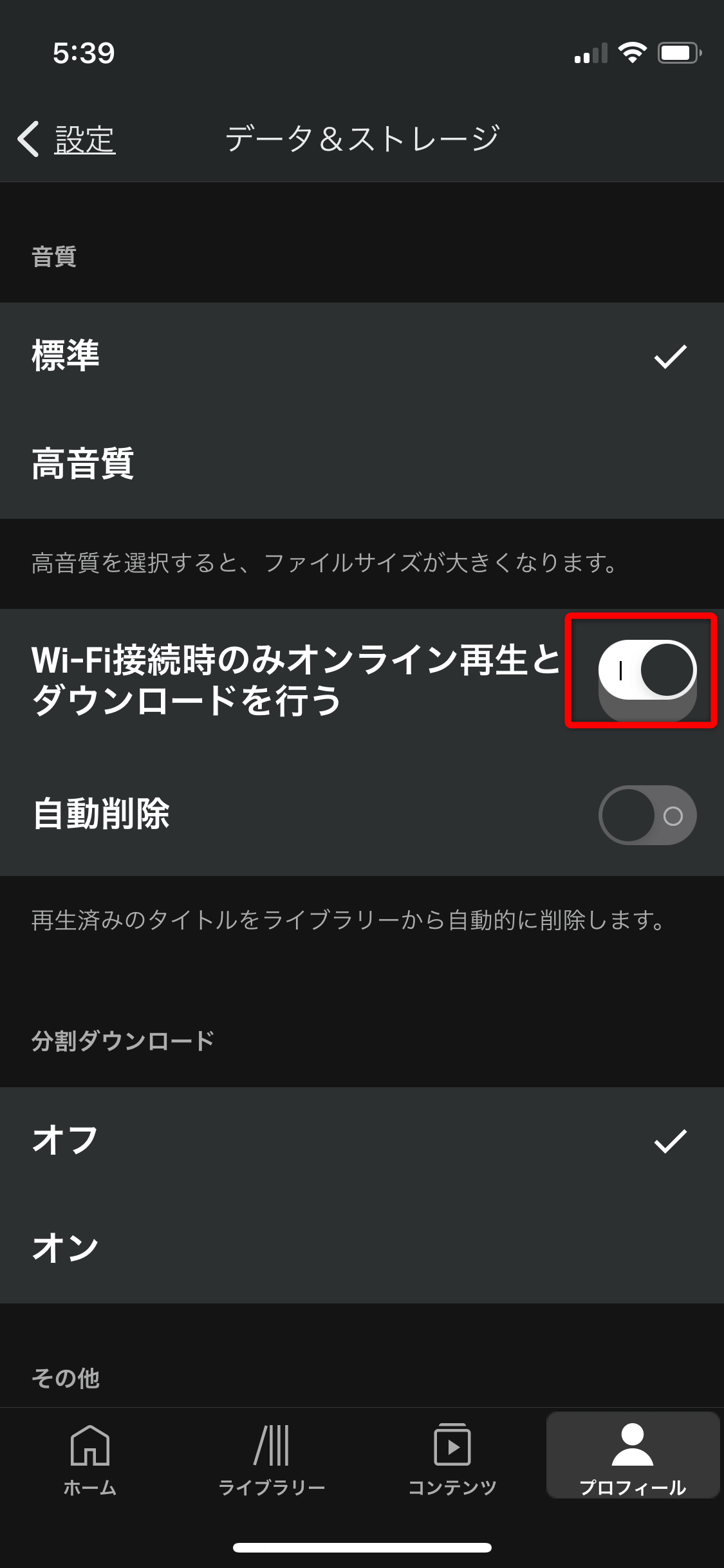
「ライブラリー」にてタイトルをダウンロードしようとすると警告が表示される
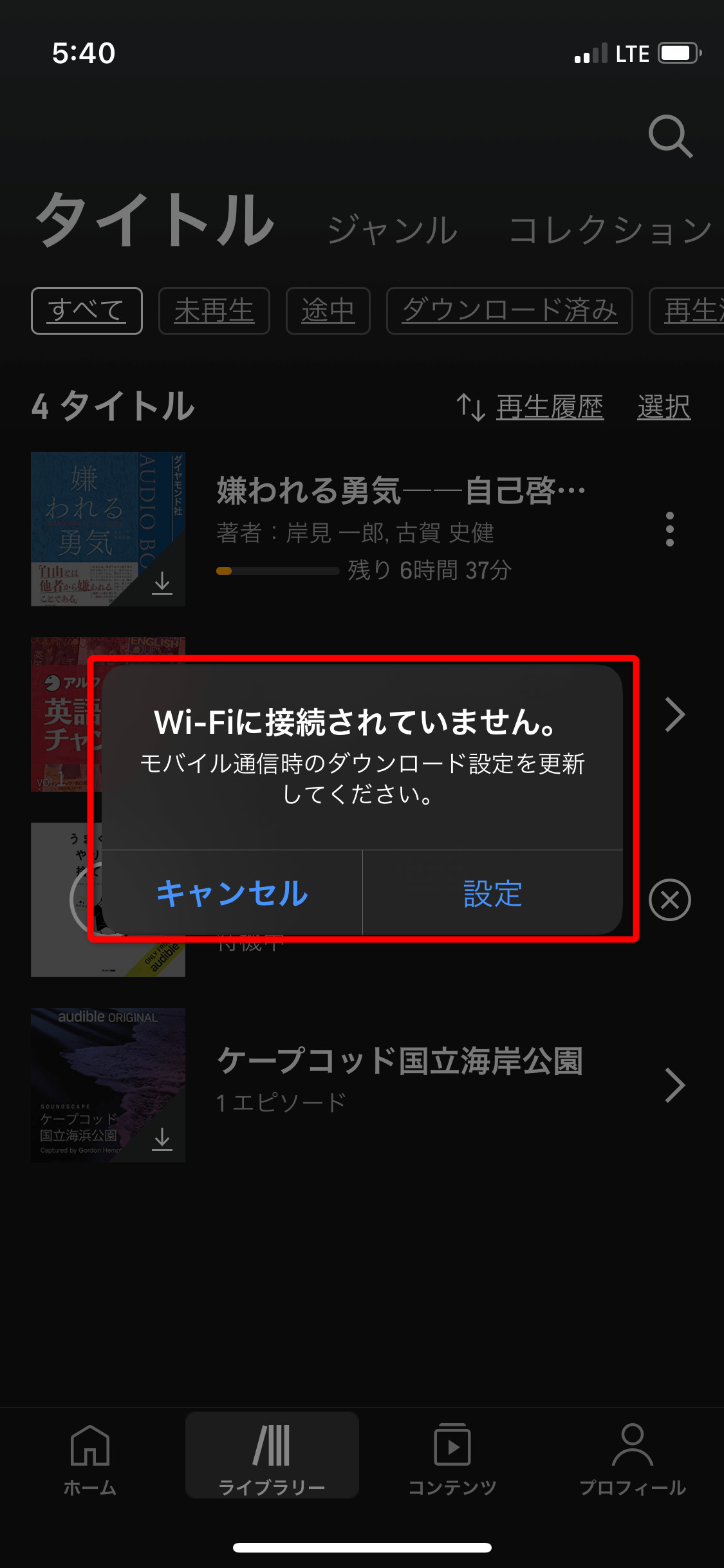
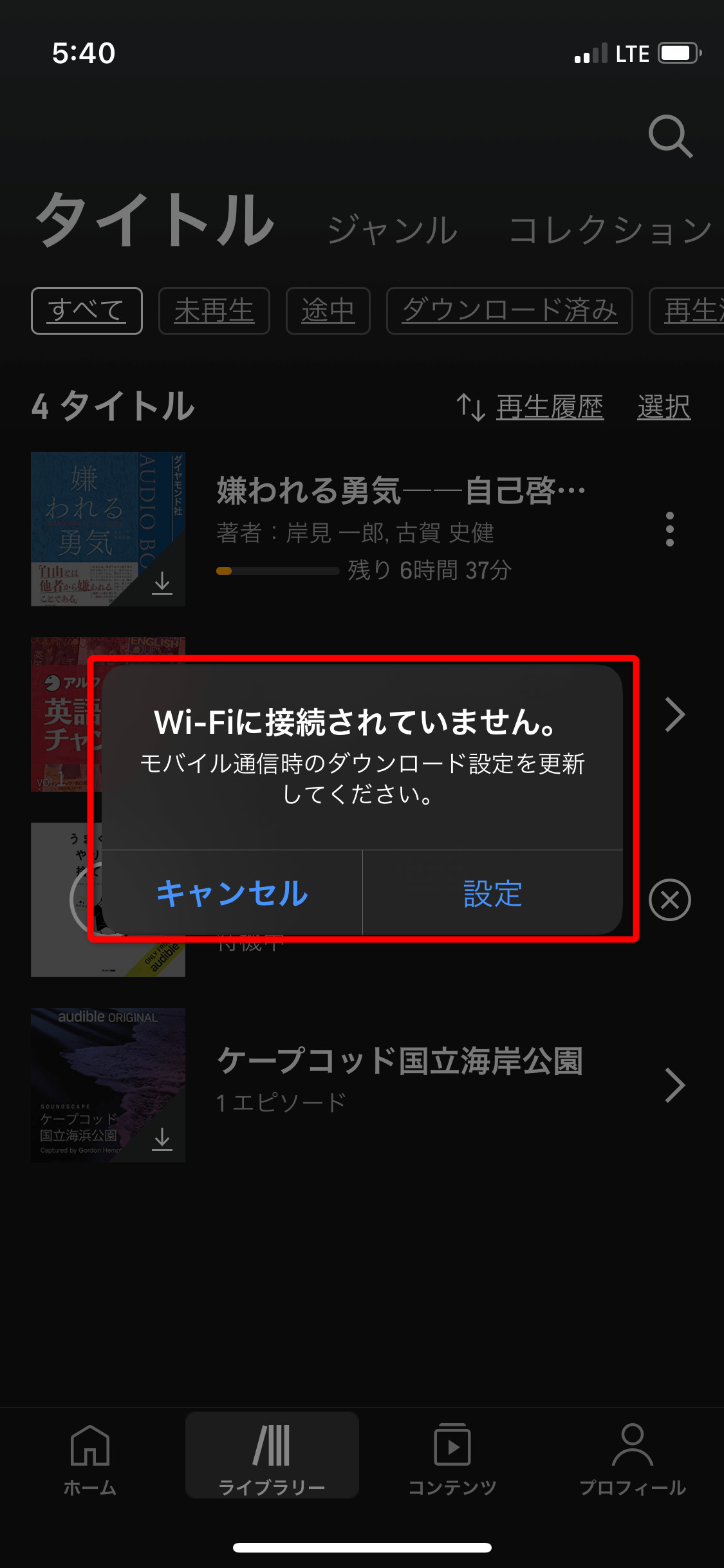


iOSアプリ(iPhone/iPad)できないこと
スマホのアプリに関しては、Android・iOSと2種類ありますが、iOSアプリのみ使用できない機能が2つあります。
iOSアプリで使用できない機能
- ウィッシュリストが見れない。
- タイトルが購入できない。
いざ、Audible(オーディブル)を使おうと思った時に、どこにあるんだろう?とならないようにするために、参考にしていただければと思います。
ウィッシュリストが見れない
ウィッシュリストは、気になったタイトルを保存できる機能となります。


ただ、iOSアプリの場合、ウィッシュリストに保存することはできますが、確認することができません。
ウィッシュリストを見る場合はAudible(オーディブル)のWebサイトへアクセスする必要があります。
タイトルを購入できない
iOSアプリでは、タイトルを購入することができません。
タイトルを購入する場合は、ウィッシュリスト同様にAudible(オーディブル)のWebサイトへアクセスする必要があります。
iOS端末(iPhone/iPad)でタイトルをスムーズに購入する流れ
ウィッシュリストの確認・タイトル購入できないため、個人的には始めからWebサイトに接続してウィッシュリストへ追加、タイトル購入をするのが一番スムーズにいけると思います。
以下の流れで説明していきたいと思います。
ICHIGOオススメの流れ
- 公式サイトへアクセスする。
- タイトルを探してウィッシュリストへ追加する。
- ウィッシュリストを確認する。
- 購入する。
step
1Audible(オーディブル)Webサイトへアクセス
step
2タイトルを探してウィッシュリストへ追加
気になったタイトルがあったら「ウィッシュリストに追加する」をタップ
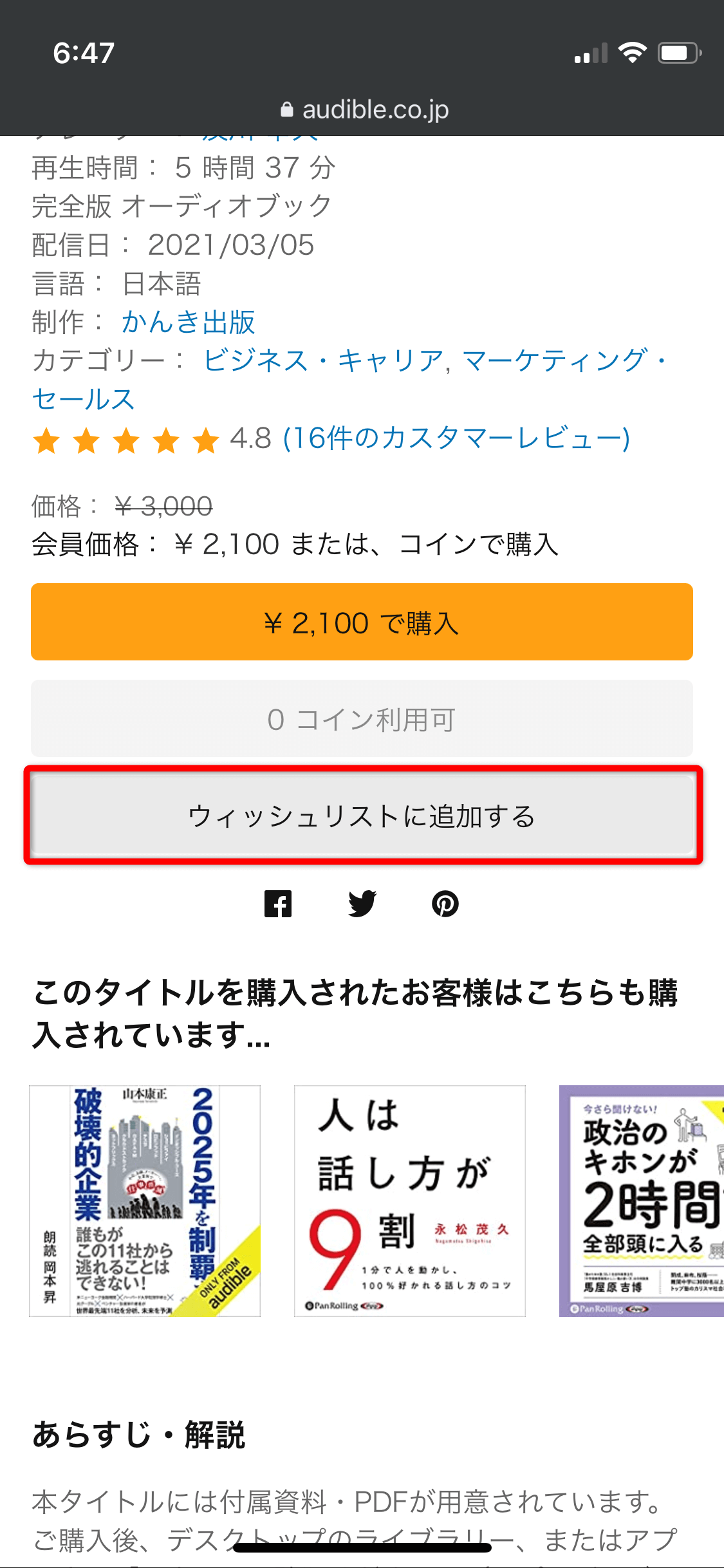
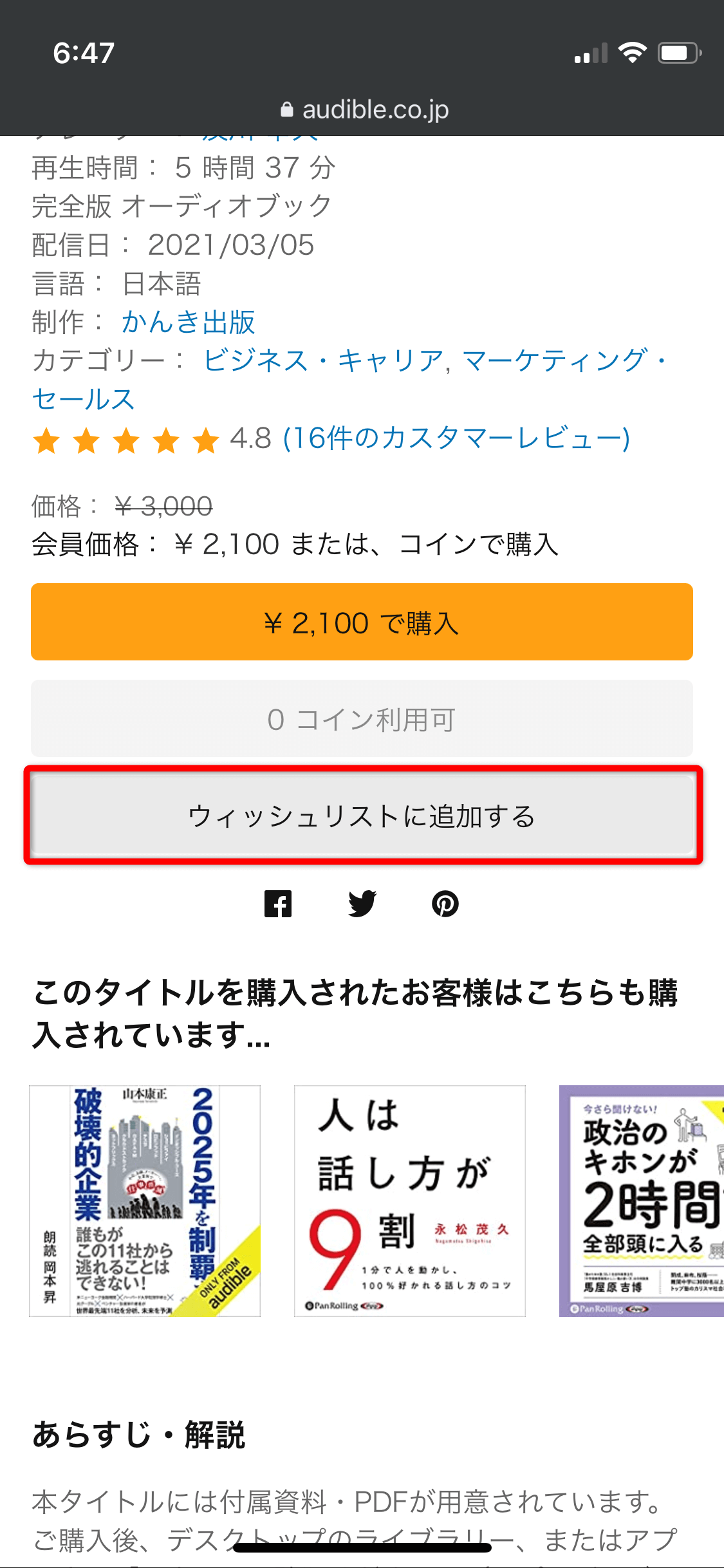
色が変わって「ウィッシュリストに追加済み」が表示されればOK
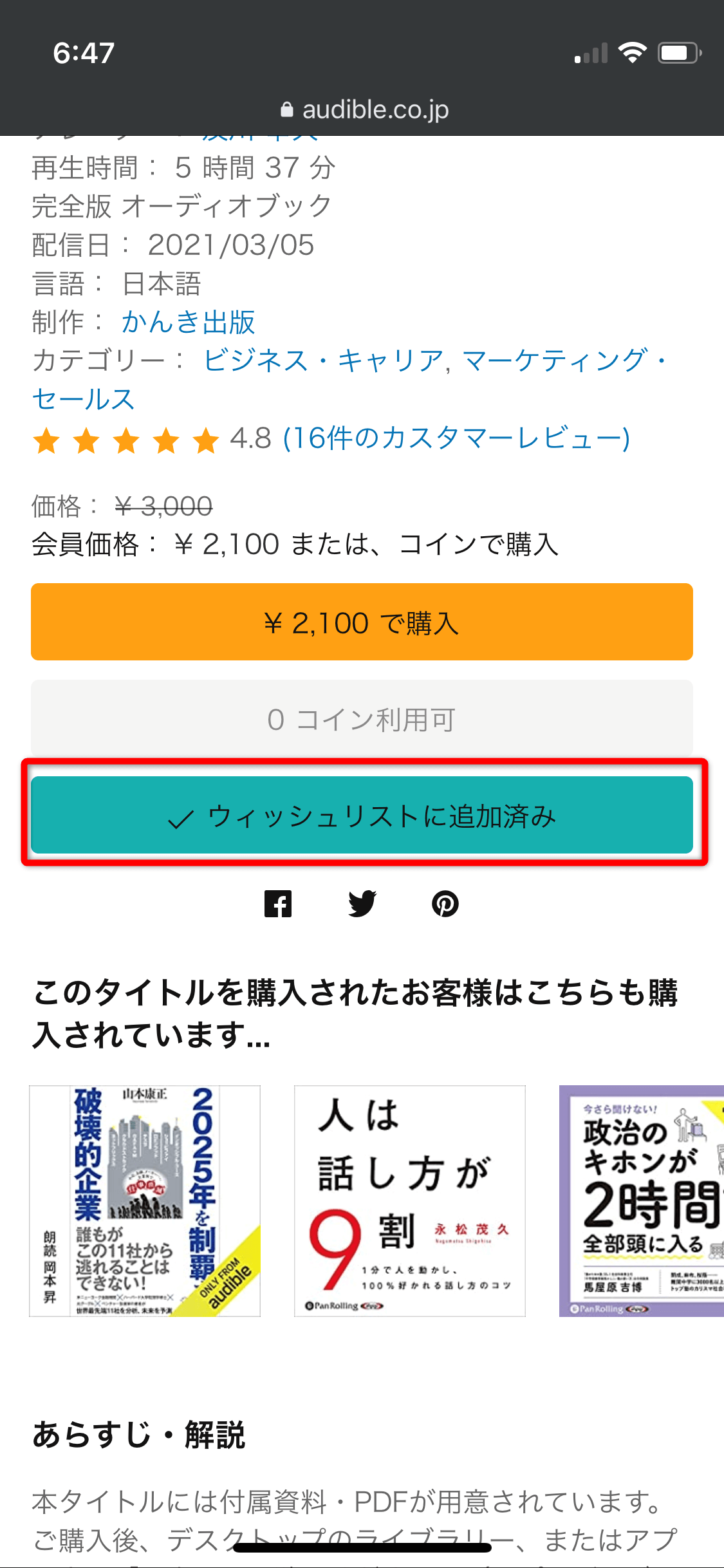
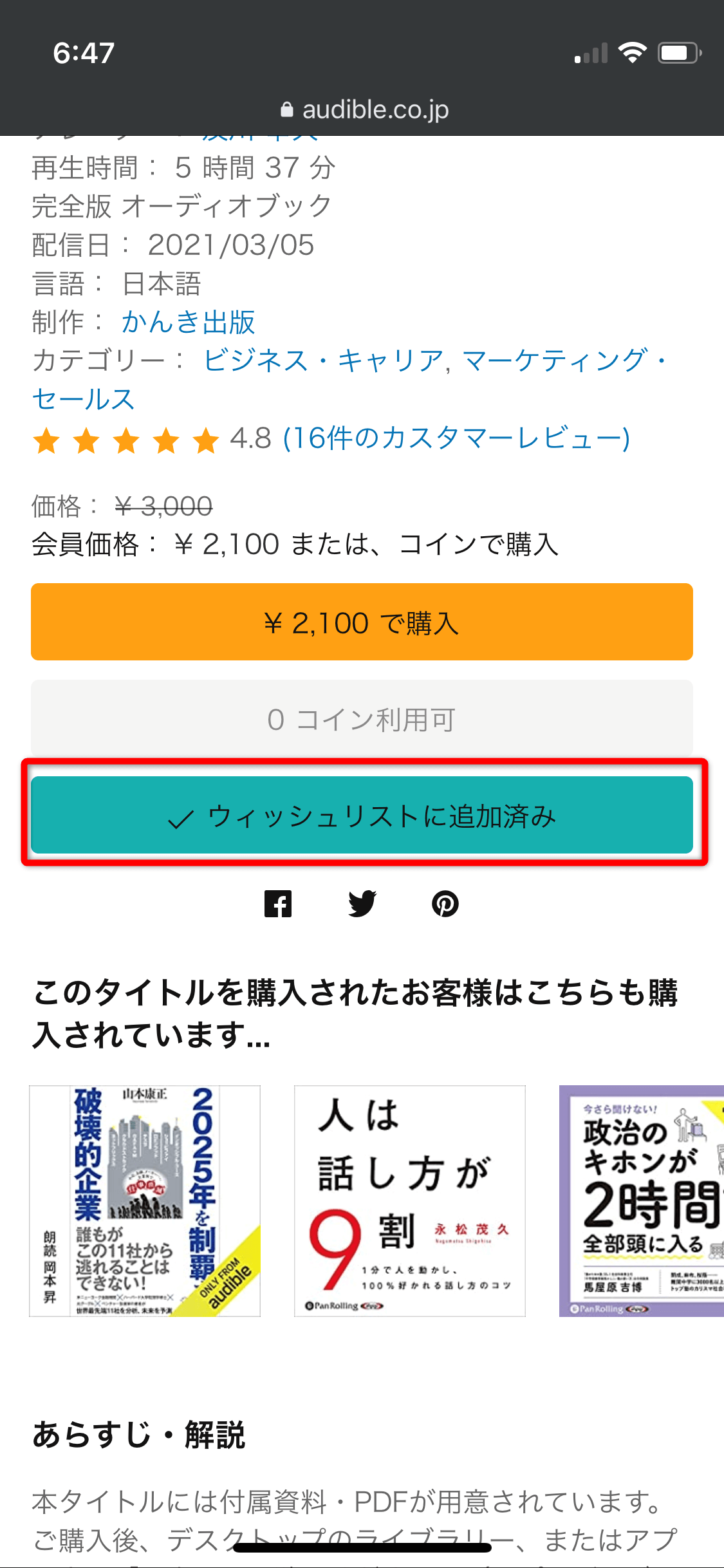
step
3ウィッシュリストの確認
左上メニューの「3本線」をタップ
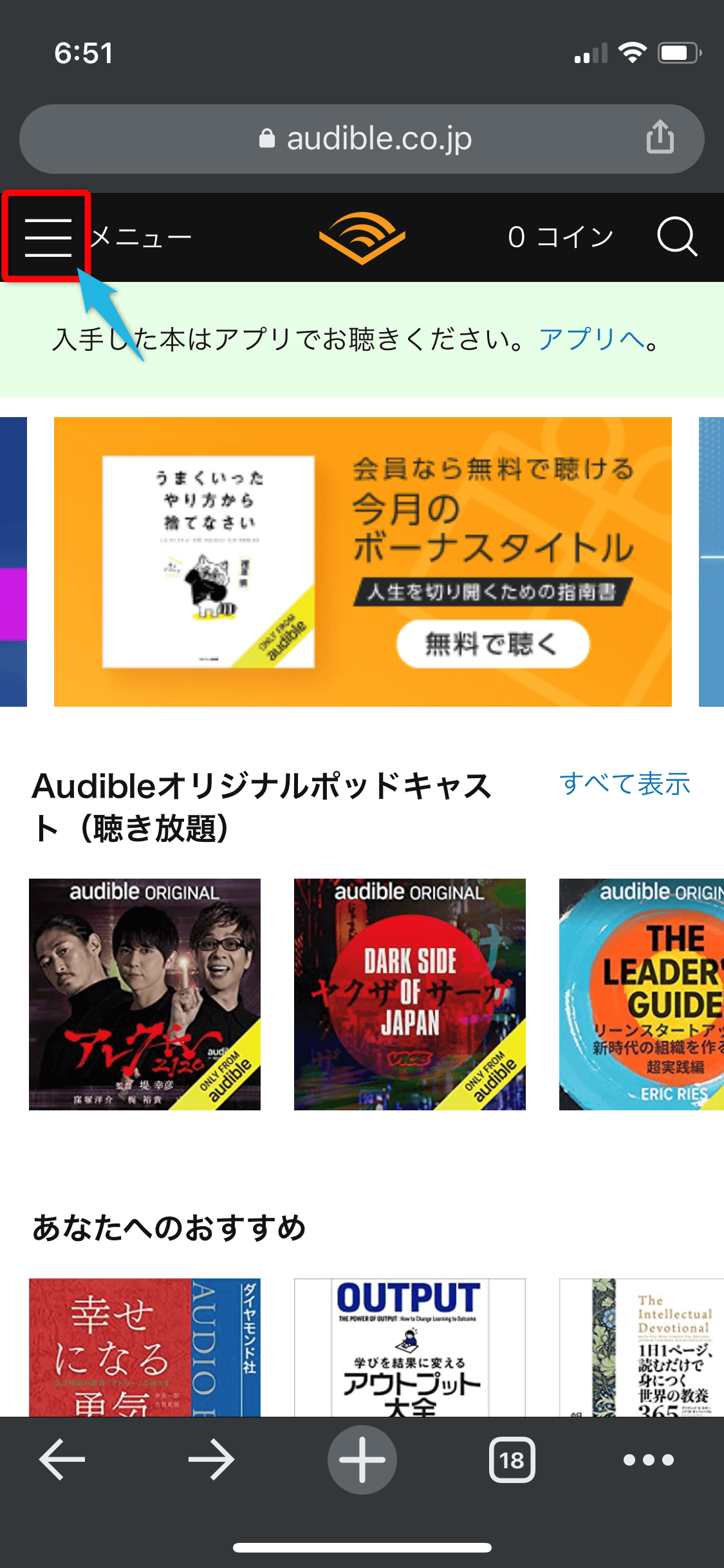
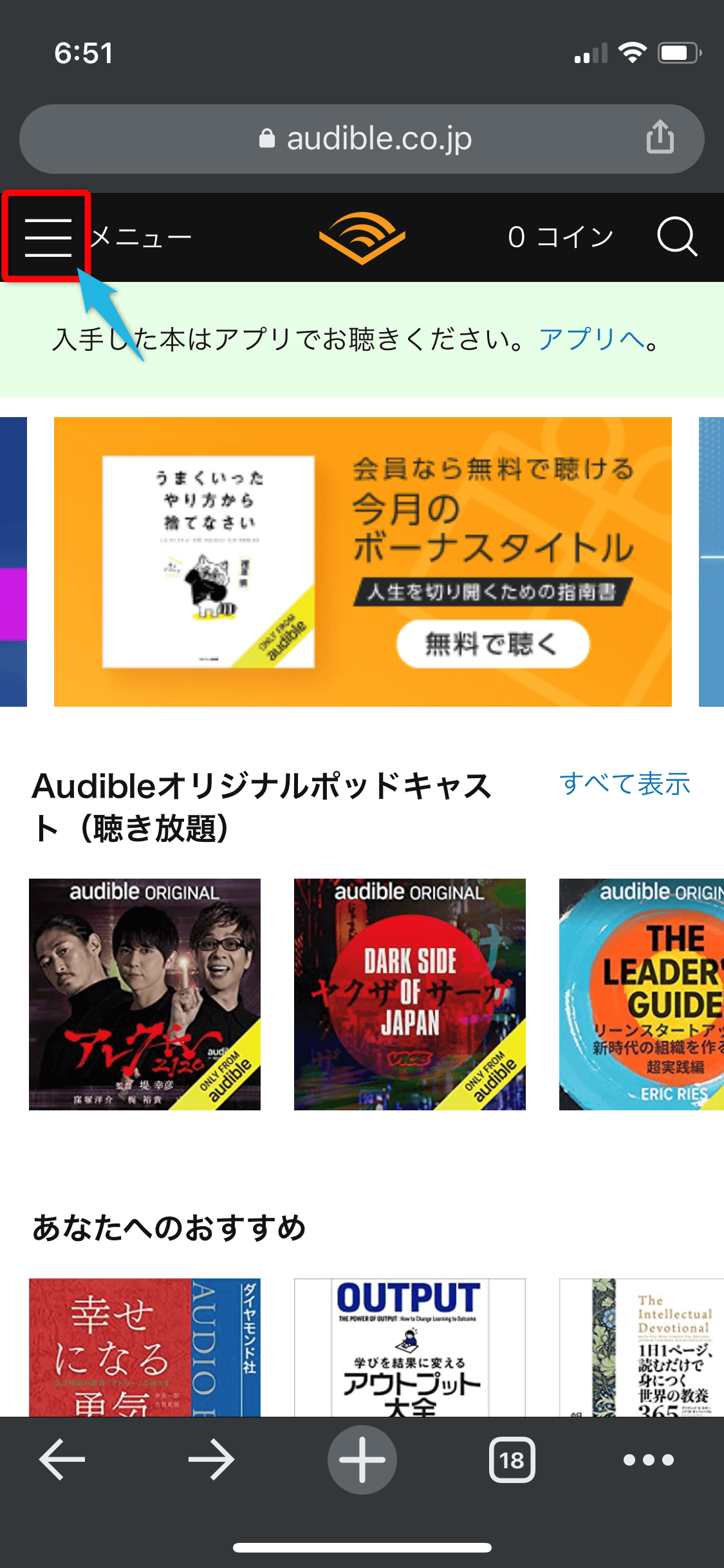
「ウィッシュリスト」をタップ
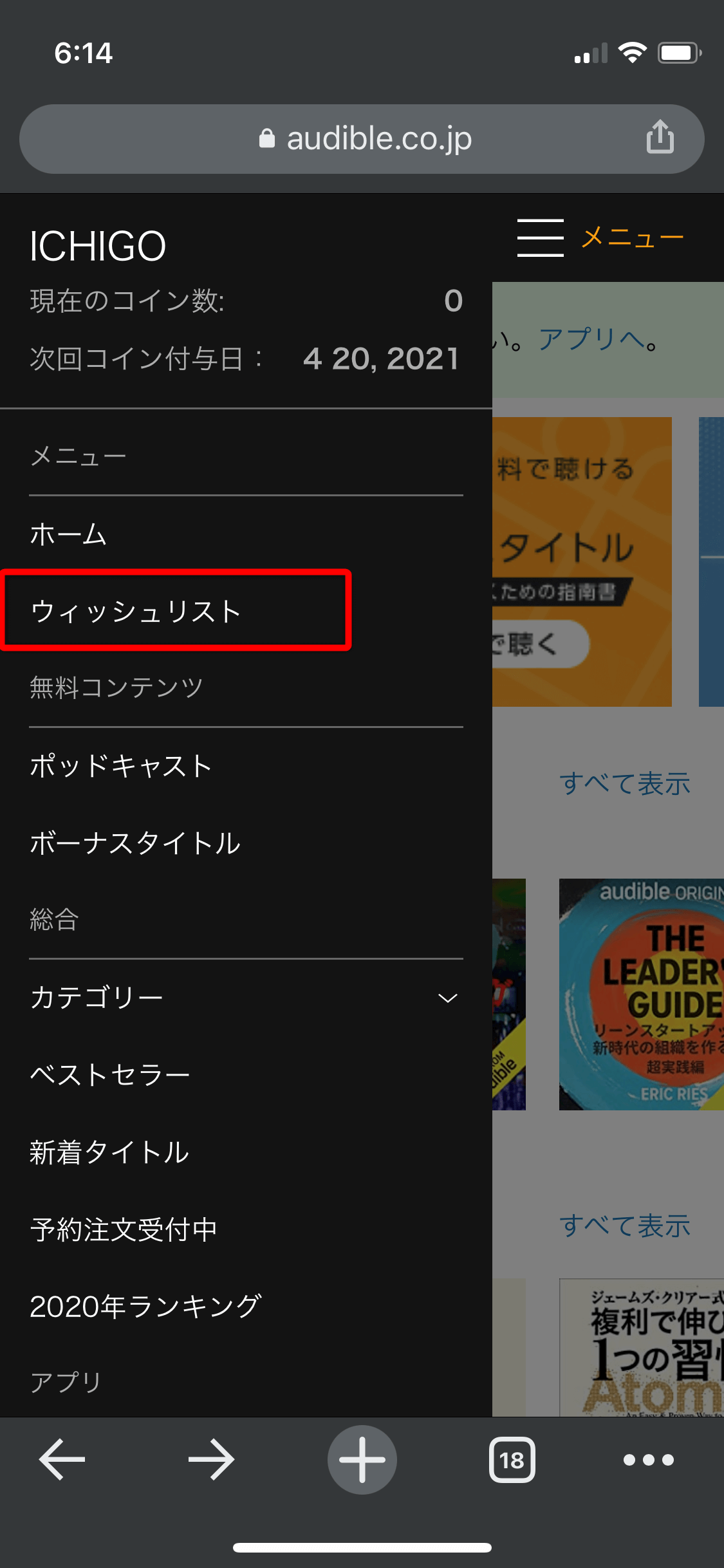
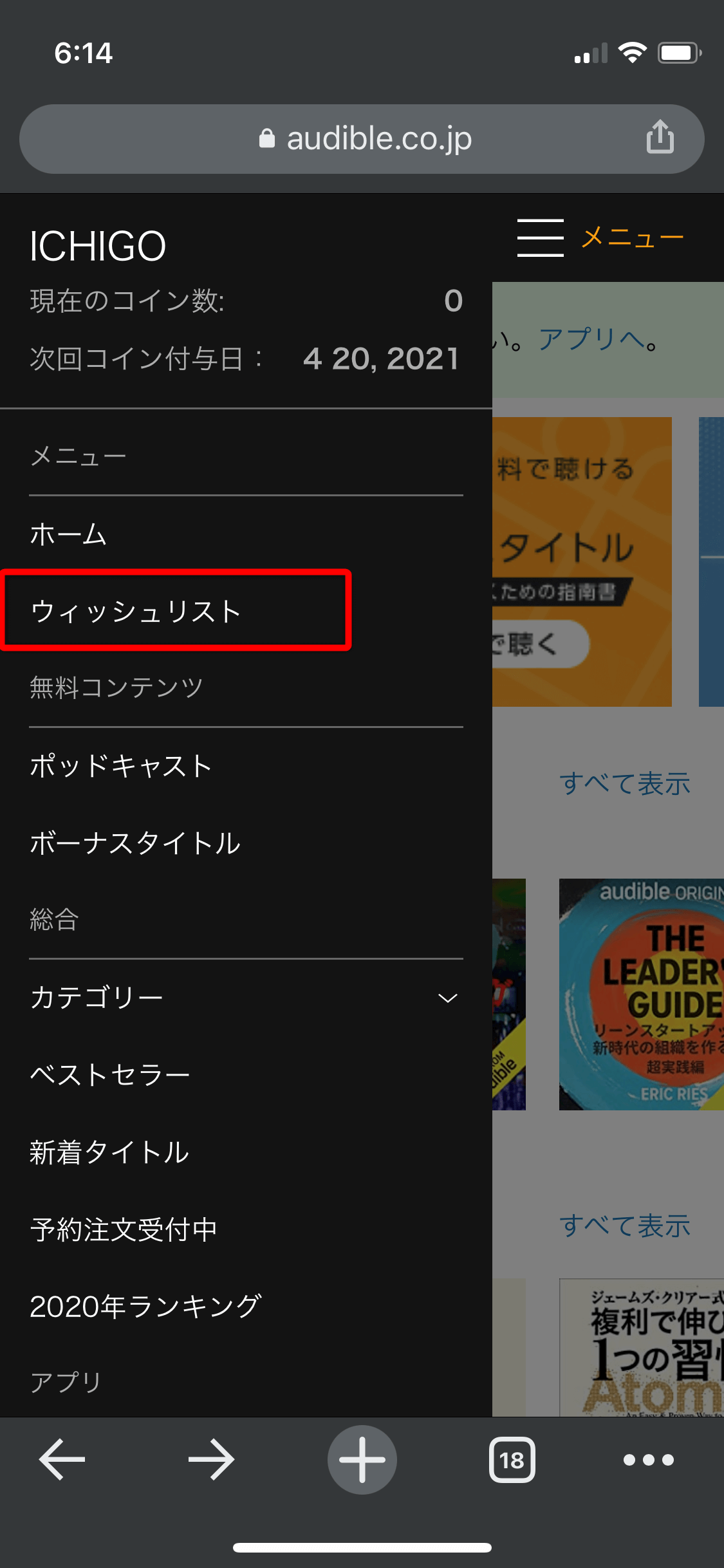
step
4タイトルの購入
赤枠内をタップ
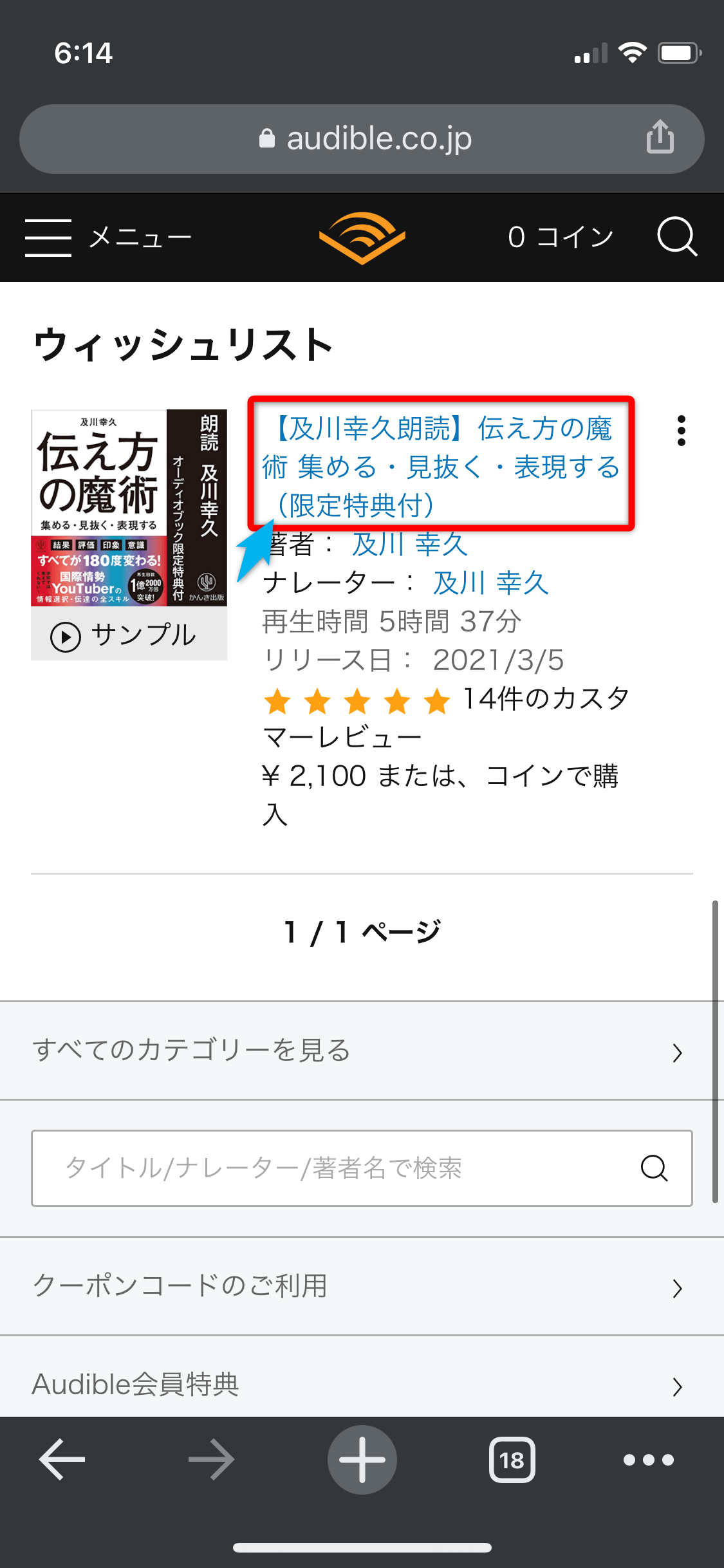
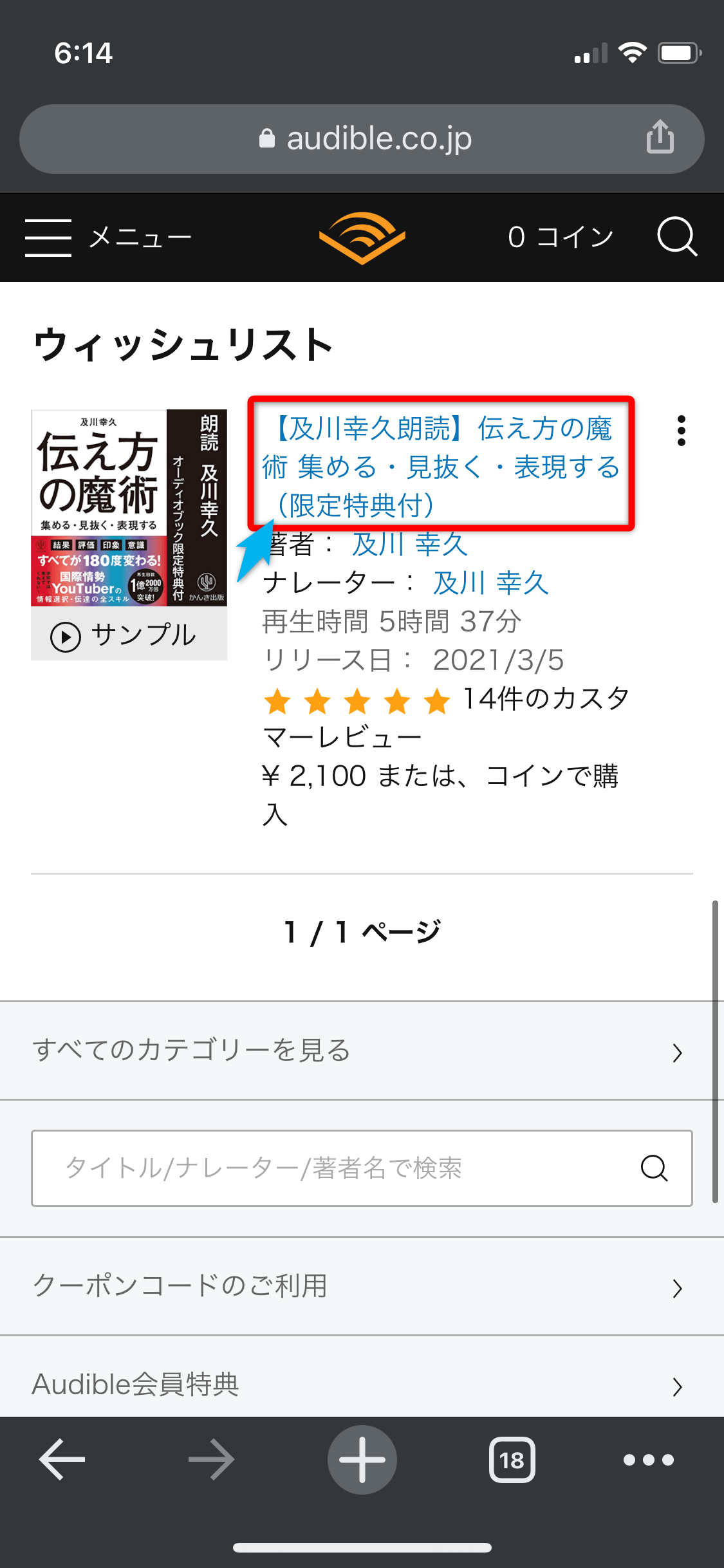
購入方法を選択(クレジットカード決済又はコインで購入)




まとめ
- スマホで聴く場合はアプリインストールが必要!
- ダウンロードはWiFiに接続してから行うようにする!
- iOS端末(iPhone/iPad)はウィッシュリストの確認とタイトルの購入ができない!
- iOS端末(iPhone/iPad)を使う場合、聴くこと以外はWebサイトを使用する!
こんな方におすすめ
- 通勤時や外出時にAudible(オーディブル)を使いたい方
- PCを持っていない方
- 聴きたい時にすぐ聴けるようにしたい方
- 読み聞かせをしたい方
スマホアプリについて、説明させていただきましたが、いかがでしたでしょうか。
iOSアプリに関しては、少し制限がありますが慣れればそんなに手間とは感じないと思いますので、お試しいただきたいと思います!
では!!